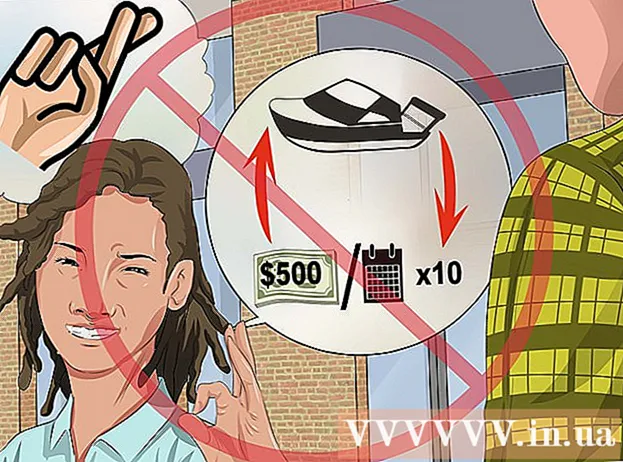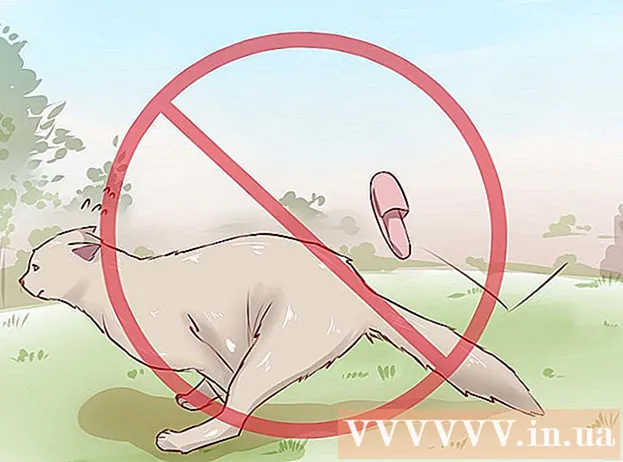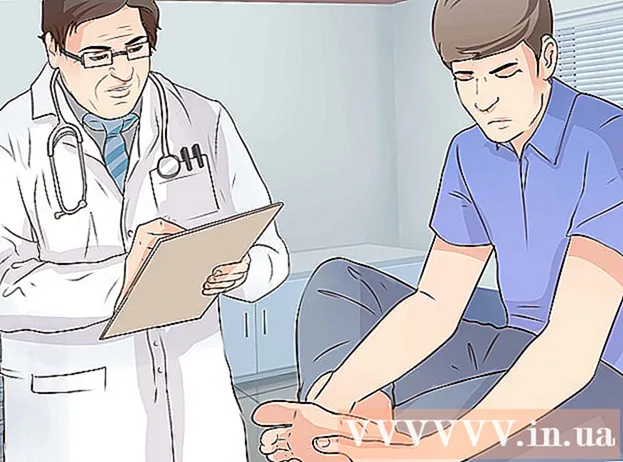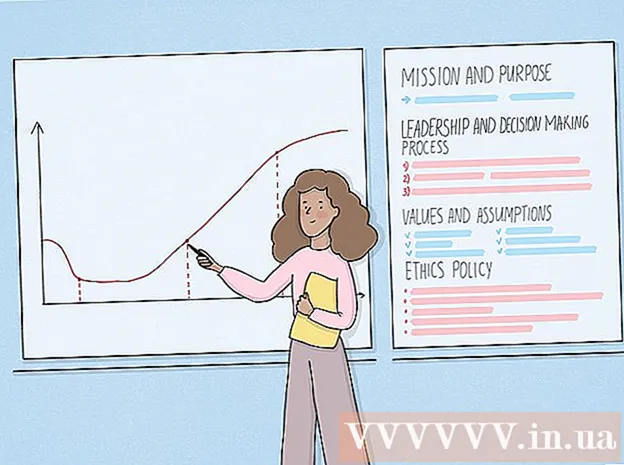Autor:
Florence Bailey
Erstelldatum:
25 Marsch 2021
Aktualisierungsdatum:
1 Juli 2024
![Tutorial: Linux Archive packen und entpacken [Deutsch] [Full-HD]](https://i.ytimg.com/vi/1bsck-JKSLA/hqdefault.jpg)
Inhalt
- Schritte
- Teil 1 von 2: So entpacken Sie ein einzelnes Archiv
- Teil 2 von 2: So entpacken Sie mehrere Archive
- Tipps
- Warnungen
Dieser Artikel zeigt Ihnen, wie Sie ein Archiv unter Linux mit Terminal entpacken.
Schritte
Teil 1 von 2: So entpacken Sie ein einzelnes Archiv
 1 Finden Sie das Archiv. Wenn es sich beispielsweise im Ordner "Dokumente" befindet, öffnen Sie diesen Ordner.
1 Finden Sie das Archiv. Wenn es sich beispielsweise im Ordner "Dokumente" befindet, öffnen Sie diesen Ordner.  2 Merken Sie sich den Namen des Archivs oder schreiben Sie ihn auf. Im Terminal muss der Name des Archivs fehlerfrei eingegeben werden.
2 Merken Sie sich den Namen des Archivs oder schreiben Sie ihn auf. Im Terminal muss der Name des Archivs fehlerfrei eingegeben werden. - Großbuchstaben und Leerzeichen nicht vergessen.
 3 Klicke auf Speisekarte. Es befindet sich in der unteren linken Ecke des Bildschirms.
3 Klicke auf Speisekarte. Es befindet sich in der unteren linken Ecke des Bildschirms.  4 Klicken Sie auf das Terminal-Symbol. Dieses Symbol sieht aus wie ein schwarzes Rechteck mit weißen "> _"-Symbolen. Das Symbol erscheint im linken Bereich des Menüfensters oder in der Liste der Programme, die Sie im Menüfenster finden.
4 Klicken Sie auf das Terminal-Symbol. Dieses Symbol sieht aus wie ein schwarzes Rechteck mit weißen "> _"-Symbolen. Das Symbol erscheint im linken Bereich des Menüfensters oder in der Liste der Programme, die Sie im Menüfenster finden. - Sie können das Terminal auch finden, indem Sie oben im Menüfenster auf die Suchleiste klicken und dann eingeben Terminal.
 5 Geben Sie im Terminal ein Dateiname.zip entpacken. Ersetzen Sie "Dateiname" durch den Namen des Archivs.
5 Geben Sie im Terminal ein Dateiname.zip entpacken. Ersetzen Sie "Dateiname" durch den Namen des Archivs. - Wenn das Archiv beispielsweise "BaNaNa" heißt, geben Sie im Terminal unzip BaNaNa.zip ein.
 6 Klicke auf ↵ Betreten. Das Archiv wird entpackt.
6 Klicke auf ↵ Betreten. Das Archiv wird entpackt.
Teil 2 von 2: So entpacken Sie mehrere Archive
 1 Gehen Sie in den Archivordner. Öffnen Sie dazu einfach den Ordner, in dem die Archive gespeichert sind.
1 Gehen Sie in den Archivordner. Öffnen Sie dazu einfach den Ordner, in dem die Archive gespeichert sind. - Wenn Sie den Befehl "unzip" aus dem falschen Verzeichnis ausführen, werden die Archive entpackt, von denen einige nicht entpackt werden müssen.
 2 Im Terminal eingeben pwd und drücke ↵ Betreten. Der Name des aktuellen Verzeichnisses wird auf dem Bildschirm angezeigt.
2 Im Terminal eingeben pwd und drücke ↵ Betreten. Der Name des aktuellen Verzeichnisses wird auf dem Bildschirm angezeigt. - Dies muss durchgeführt werden, um sicherzustellen, dass Sie sich im richtigen Verzeichnis befinden.
 3 Geben Sie im Terminal ein entpacken Sie " *.zip". Der Bildschirm zeigt alle .zip-Dateien (d. h. Archive) an, die im aktuellen Verzeichnis vorhanden sind.
3 Geben Sie im Terminal ein entpacken Sie " *.zip". Der Bildschirm zeigt alle .zip-Dateien (d. h. Archive) an, die im aktuellen Verzeichnis vorhanden sind. - Zitate rund um *. Postleitzahl weisen Sie den Befehl an, nur im aktuellen Verzeichnis zu suchen.
 4 Klicke auf ↵ Betreten. Im aktuellen Verzeichnis gespeicherte Archive werden entpackt; der Inhalt der Archive befindet sich im selben Ordner wie die Archive selbst.
4 Klicke auf ↵ Betreten. Im aktuellen Verzeichnis gespeicherte Archive werden entpackt; der Inhalt der Archive befindet sich im selben Ordner wie die Archive selbst. - Wenn der Befehl nicht funktioniert, geben Sie in einem Terminal unzip / * zip ein.
Tipps
- Einige Linux-Distributionen haben oben auf dem Desktop ein "Command Line"-Textfeld. Diese Leitung funktioniert genauso wie Terminal.
Warnungen
- Wenn Sie den Befehl "unzip *.zip" aus dem falschen Verzeichnis ausführen, werden alle Archive in diesem Verzeichnis entpackt, wodurch dieses Verzeichnis zumindest unübersichtlich wird.
- Wenn Sie die Standardschnittstelle Ihrer Linux-Distribution geändert haben, können die Schritte zum Öffnen von Terminal von den Schritten in diesem Artikel abweichen.